PotPlayer播放器如何设置全局热键 PotPlayer后台控制快捷键
时间:2025-07-17 作者:游乐小编
potplayer设置全局热键和后台控制快捷键的方法如下:一、设置全局热键:打开potplayer,进入“选项” → 「全局热键」,选择操作项并设置快捷键组合(如ctrl+alt+p),注意避免冲突;二、设置后台控制快捷键:进入设置界面→「快捷键与鼠标」→「快捷键设置」,在“预设”中选择“编辑”,可自定义上一曲(shift+←)、下一曲(shift+→)、音量加减(↑/↓)、播放/暂停(space)等操作,并启用“隐藏主窗口时仍允许快捷键操作”以实现后台控制。设置时应根据个人习惯调整,以提升使用效率。
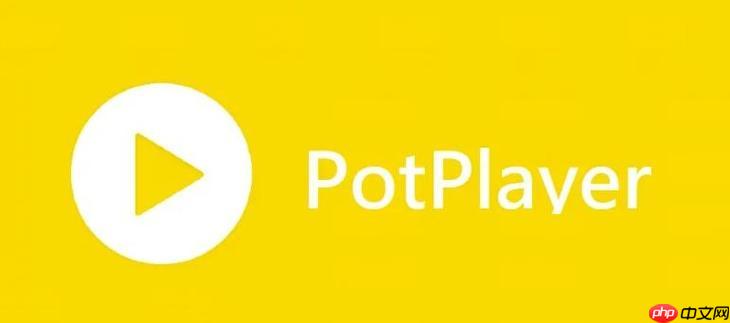
PotPlayer 设置全局热键和后台控制快捷键其实并不难,只要找到正确的设置入口,并根据自己的使用习惯进行配置就行。下面我会从两个常用功能入手,分别讲讲怎么设置。
一、如何设置全局热键(Global Hotkey)
全局热键的意思是,即使 PotPlayer 不在前台运行,也能通过键盘快捷键控制播放器。比如你在浏览器里看网页时,想直接调出 PotPlayer 播放某个音乐或视频文件,就可以用这个功能。
操作步骤如下:
打开 PotPlayer,点击右上角的“选项”按钮(或者按 F5 进入设置)在左侧菜单选择「全局热键」点击右侧列表中的某项操作(例如“打开文件”、“播放/暂停”等),然后点击“设置”按钮弹出窗口后按下你想设定的快捷键组合(比如 Ctrl + Alt + P)确认无误后点确定保存⚠️ 注意:有些快捷键可能与系统或其他软件冲突,建议设置前先试一下是否可用。
二、后台控制快捷键设置方法
如果你经常最小化 PotPlayer 到托盘,又希望不打开主界面就能控制播放进度、音量等,可以设置后台控制快捷键。这样即使程序在后台运行,也能轻松切换下一曲、调节音量等。
设置方式如下:
打开 PotPlayer 设置界面(F5)找到「快捷键与鼠标」 → 「快捷键设置」点击右侧的「预设」下拉菜单,选择“编辑”在弹出的窗口中,你可以看到各种操作命令,比如:上一曲:Shift + ←下一曲:Shift + →音量加减:↑ / ↓播放/暂停:Space可以逐个修改为你习惯的按键组合修改完成后记得点“应用”保存小技巧:你还可以勾选“隐藏主窗口时仍允许快捷键操作”,这样即使关闭了界面,也能继续用快捷键控制播放内容。
基本上就这些。设置好之后,你会发现 PotPlayer 的使用效率提升了不少,特别是在多任务处理时特别方便。关键是要根据自己的操作习惯来调整,别照搬别人的设置,适合自己才是最好的。
小编推荐:
相关攻略
更多 - PotPlayer播放器如何设置全局热键 PotPlayer后台控制快捷键 07.17
- 荐片电脑版如何创建播放列表 荐片PC端收藏夹管理技巧 07.17
- 夸克浏览器手机网页加载很慢怎么办?如何提升加载速度? 07.17
- 囧次元动漫在线入口免费观看全集视频 07.17
- 荣耀手机如何使用智慧识屏功能?_提升信息获取效率教程 07.17
- 荣耀手机如何使用智慧分屏功能?_安卓多任务处理详解 07.16
- 永久免费观看视频播放器软件前十名榜单汇总(欧美电影在线观看) 07.15
- 视频播放器有哪些?海内外高清视频播放器前十名盘点 07.15
热门推荐
更多 热门文章
更多 -

- 神角技巧试炼岛高级宝箱在什么位置
-
2021-11-05 11:52
手游攻略
-

- 王者荣耀音乐扭蛋机活动内容奖励详解
-
2021-11-19 18:38
手游攻略
-

- 坎公骑冠剑11
-
2021-10-31 23:18
手游攻略
-

- 原神卡肉是什么意思
-
2022-06-03 14:46
游戏资讯
-

- 《臭作》之100%全完整攻略
-
2025-06-28 12:37
单机攻略
























